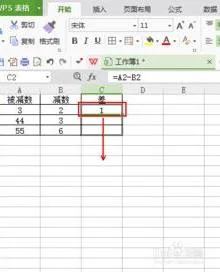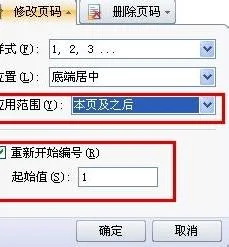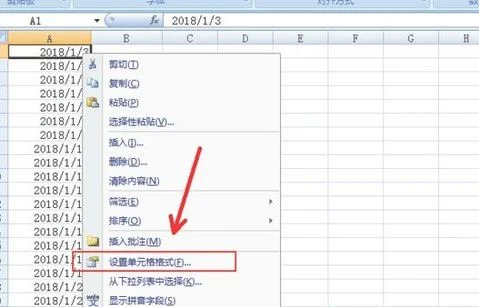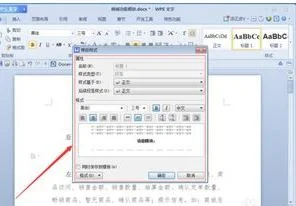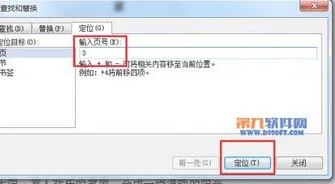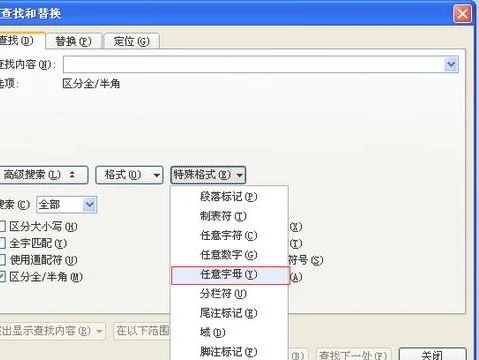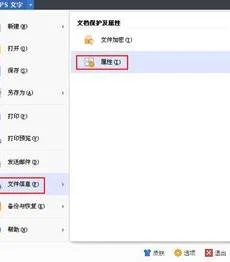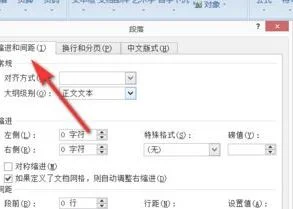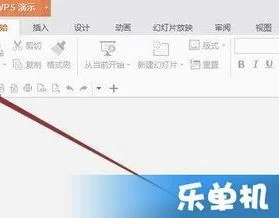1.wps怎样设置第一页没有页眉页脚
1、首先打开WPS办公软件,演示所用版本为WPS2019,其他版本亦可。
2、在WPS中新建文字文档并添加演示数据。
3、然后将鼠标移动到最上方的菜单栏中找到插入按钮,点击插入按钮后在切换的工具栏中找到页眉和页脚选项,然后点击,并分别插入页眉和页脚。
4、将鼠标移动到上方的菜单栏中,找到页眉页脚选项,然后点击,在弹出的页面页脚设置中选择首页不同以及显示首页页眉横线前的勾去掉,然后点击确定保存。
5、确定完成之后,我们可以查看首页的页眉和页脚,可以发现首页的页眉页脚已经不显示,而从第2页开始,页面页脚显示正常。
2.怎么在WPS中设置前两页无页码,页码从第3页开始编第1页
1、首先在要编辑的word里头,把光标移到第3页,在【页面布局】下有个【分隔符】菜单,点开该菜单,在【分节符】里头选定【下一页】。
如图所示:2、接下来光标还是在第3页的首字符处,在【插入】菜单下,有个【页码】选项,选择【设置页码格式】。如图所示:3、然后在弹出来的界面里,在【页码编号】下,勾选【起始页码】,里头默认从1开始。
点击【确定】。如图所示:4、在第3页页码处双击,进入编辑页码功能。
点击一下【链接到前一页眉】。如图所示:5、完成上面步骤以后,在第2页,选定该页码,按删除键Del。
如图所示:6、这样就大功告成了。如图所示:。
3.wps文字里怎么设置页码
首先,我们在需要插入不同页眉与页脚的页面(也许有很多页面),在这张或这些页面的第一页插入“下一页分节符”,插入时,光标放在上一页处
也许您已注意到页眉与页脚处还有“与上一节相同”的字样,这是“WPS文字”插入分节符时默认的,即缺省每一节与上一节的页眉与页
脚是相同的,此时如果您就急着插入的话,就会发现文档中每一页的页眉与页脚仍然相同。
这时就需要单击如下图中鼠标所指的图标,取消“同前节”, 这个图标选中时,就会使当前节的页眉与页脚与上一节相同:
取消“同前节”的命令后,就可自由插入该节的页眉与页脚了,通过上述的方法,您就可以得到一篇具有不同页眉与页脚的文档了。